
กับ รายงาน การอัปเดตช่อง Dev ของ Windows 11 ในอนาคตนั้นอาจไม่เสถียรสำหรับคนวงใน Windows คุณอาจต้องการเปลี่ยนเป็นช่อง BETA ที่มีเสถียรภาพมากขึ้นหรือกลับไปที่ Dev Channel ในภายหลังหากคุณเปลี่ยนใจ นี่คือวิธีการทำ
Dev Channel vs. Beta Channel: อะไรคือความแตกต่าง?
ในโปรแกรม Windows Insider Microsoft อธิบายถึงช่อง Dev เป็น "สำหรับผู้ใช้ด้านเทคนิคสูง" และ "จะมีขอบหยาบและความเสถียรต่ำ" มันเป็นช่องทางการปล่อยที่มีเลือดออกสำหรับคุณสมบัติใหม่ล่าสุดที่ยังไม่ได้ทดสอบมากนัก
ในทางตรงกันข้ามช่อง BETA มอบการสร้างที่เชื่อถือได้มากขึ้นซึ่งเป็น "การตรวจสอบ" โดย Microsoft และ "เหมาะสำหรับผู้ใช้งานในช่วงต้น" ที่ต้องการลองใช้ Windows 11 ที่มีความเสี่ยงน้อยกว่าการเกิดปัญหาน้อยลงตาม Microsoft
เมื่อ Windows 11 ไม่มีตัวอย่าง เปิดตัวครั้งแรกในเดือนมิถุนายน 2021 Microsoft เปิดตัวระบบปฏิบัติการผ่านช่อง Dev Insider Windows เท่านั้น หลังจาก Windows 11 เปิดตัวในช่องเบต้า ในวันที่ 29 กรกฎาคมรุ่นที่มีเสถียรภาพมากขึ้นพร้อมใช้งานสำหรับผู้ที่อาจต้องการลองใช้ (แม้ว่าเราจะพบการเปิดตัว Dev Channel มีเสถียรภาพมาก เริ่มต้นกับ).
วิธีสลับระหว่างช่อง DEV และ BETA ใน Windows 11
ก่อนอื่นสิ่งสำคัญคือต้องรู้ว่าคำแนะนำต่อไปนี้ใช้กับการติดตั้ง Windows 11 เท่านั้นที่เชื่อมโยงกับ โปรแกรม Windows Insider . (ในช่วงเวลาของการเขียนนี้เมื่อวันที่ 24 สิงหาคม 2021 นั่นหมายความว่าการติดตั้ง Windows 11 ทั้งหมด - แต่นั่นจะไม่เป็นเช่นนั้นเสมอไป)
ในการเริ่มต้นให้กด Windows + I เพื่อเปิดแอปการตั้งค่า นอกจากนี้คุณยังสามารถคลิกขวาเมนูเริ่มแล้วเลือก "การตั้งค่า" จากรายการ

เมื่อการตั้งค่าเปิดให้เลือก "Windows Update" ในแถบด้านข้าง

ใน Windows Update คลิก "โปรแกรม Insider Windows"
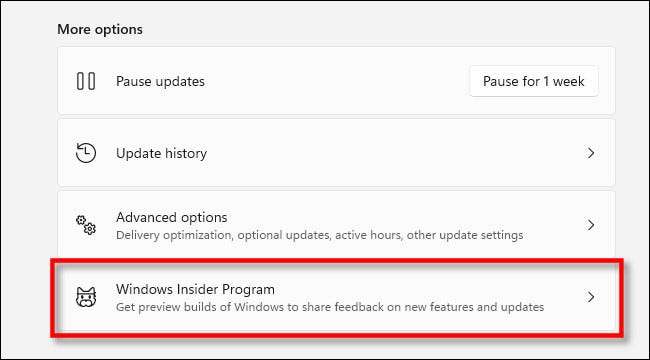
ในการตั้งค่าโปรแกรมของ Windows Insider คลิก "เลือกการตั้งค่าภายในของคุณ" เพื่อขยายเมนูหากจำเป็น
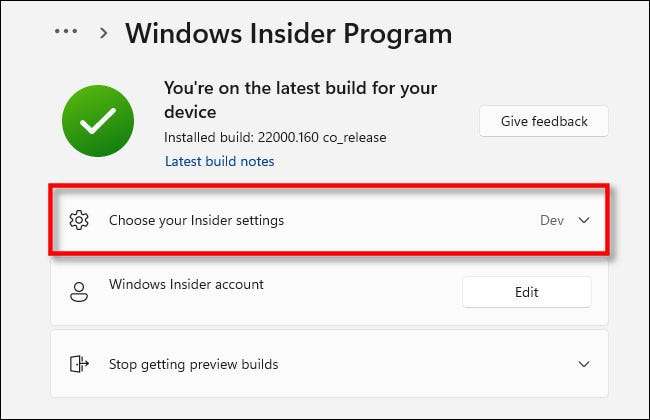
เมื่อเมนูลดลงให้คลิกปุ่มวงกลมข้าง "ช่อง Dev" หรือ "Beta Channel (แนะนำ)" เพื่อเลือกขึ้นอยู่กับการตั้งค่าของคุณ
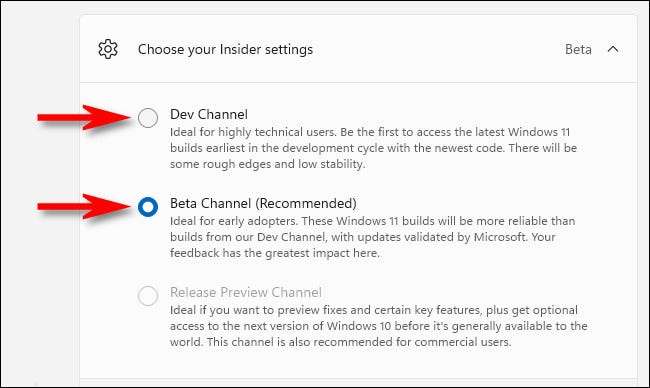
และนั่นคือทั้งหมดที่คุณต้องทำ แอปการตั้งค่าจะบันทึกการเลือกของคุณโดยอัตโนมัติ ปิดการตั้งค่าและจากนี้ไปคุณจะได้รับการอัปเดตช่องเบต้าเท่านั้น
ในเวลาใดก็ได้คุณสามารถทบทวนการตั้งค่า & gt; Windows Update & GT; โปรแกรม Windows Insider และเลือกตัวเลือกอื่นเพื่อสลับช่องอีกครั้ง การทดสอบที่มีความสุข!
ที่เกี่ยวข้อง: วิธีรับการดูตัวอย่าง Windows 11 บนพีซีของคุณ






